Hogyan készítsünk egy grafikus menü VKontakte, létrehozása, testreszabása és támogatása oldalak
Üdvözlet, barátaim, a blog - SdelaemBlog.ru. Az egyik cikkben, megmondtam, hogyan lehet egy egyszerű szöveges menü VKontakte. És ma, úgy döntöttem, hogy továbbra is ezt a témát, és beszélni, hogyan lehet létrehozni egy grafikus menü VKontakte. Végtére is, nem minden webmester, aki azt akarja rendezni a csoport, gondoskodjon a szöveg menüt. Most talán még fontosabb grafikus menü különböző képek tartják sokkal jobb, mint a vendégek, szöveges linkek. És segítségével a grafikonok metsz valami igazán szép és színes.
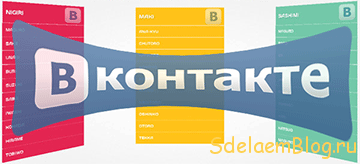
Hol kezdjük?
Nos kezdeni természetesen érdemes kiválasztja a megfelelő grafika, vagy felhívni a menü a semmiből. Persze, hogy dolgozzon egy menü a semmiből nem mindenki tudja. De a probléma megoldódott, hogy a World Wide Web tele van különböző grafikus, mind a szabad és fizetett, hogy tudod használni, hogy végre a tervet. Ebben a szakaszban nem megyek bele a részletekbe, hogy megtalálják a képeket a neten nem nehéz, de nem tudok rajzolni. Azonnal elkezdem a tény, hogy már van egy megfelelő grafika, de mi legyen a következő nem világos?
Miután letöltötte vagy festett menük, meg kell vágni. Mit csinál? Erre azért van szükség, hogy hozzon létre egyedi kapcsolatok, egy adott képet. Mert, ha tesz Étlapunkon teljesen a csoporthoz, egynél több link nem működik, vagy valami nem tudom. Ezen felül, a menü szükséges állítsa be a méretet, hogy van, ha egyszer meg kell figyelembe venni, hogy a legnagyobb látható szélessége 388 képpont (egy kép), és a többi akkor sem kell levágni, vagy módosítsa a méret megadott, amikor létrehoz egy menüt a csoport, kép megnyúlnak vagy zsugorodik ellenkezőleg, akkor elrontani az eredeti ötlet. Mégis érdemes figyelembe venni, hogy például a vízszintes menü van, hogy összpontosítson a szélessége 370 pixel, különben a menü nem sorakoznak vízszintesen.
Így fogok mutatni, például a leggyakoribb gombokat. Minden műveletet a grafika, fogok csinálni a segítségével Photoshop, így javasoljuk a használatát. Miután rájöttek a méretek, továbbra is vágott menüben. Ehhez, akkor egy praktikus eszköz „kivágása”.

Egyszerűen jelölje ezeket az eszközöket a megfelelő területen, például:
És mentse a web-eszközöket.
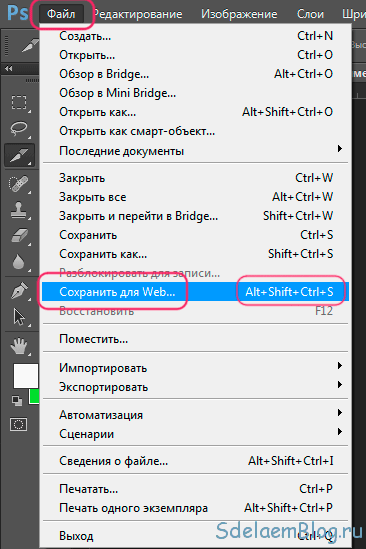
Az ablakban kiválaszthatjuk a kép mérete, minősége, és így tovább. Ebben az esetben, azt válassza ki a formátumot: JPEG és a legjobb minőségű, és a többit majd hagyja, ahogy van, és folyamatosan a grafikus VKontakte menüt.
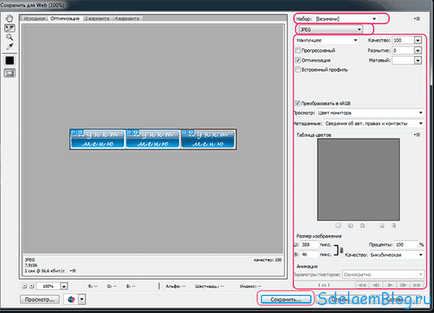
Ezt követően, a kép mentése szeletelt egy mappa, amit lehet rendelni egy nevet. Most, akkor folytassa közvetlenül a létrehozása grafikus menü VKontakte.
Hogyan hozzunk létre egy függőleges, grafikus VKontakte menü?
Ugrás erre a honlapra a mi csoport. És csinál valami előkészítése: A közösségi gazdálkodás, csatlakoztassa a „anyag”, megmarad. Ha valami nem világos, hogy ebben a szakaszban, akkor olvastam egy cikket arról szöveges VKontakte menüt. ahol minden részletet, róla szólt.
Ezt követően meg kell töltse le a képeket, hogy megkaptuk, amikor kivágása a menüben. Azaz, kattintson a „hozzá fotókat”.
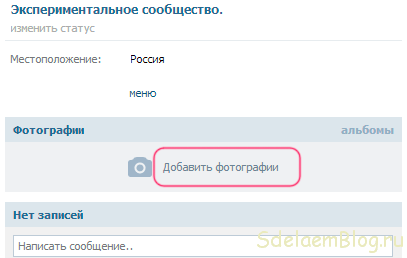
Következő, akkor sem húzza át és dobja az összes képet a mentett mappát, vagy válasszon a „Select file” gombra, az utat a mappát, jelölje ki az összes képet, és kattintson a „nyitott”.
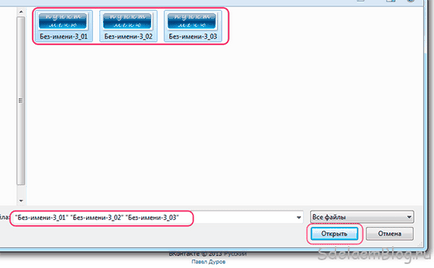
Miután a képek betöltődnek, el tudjuk kezdeni, hogy megteremtse a menü. Ehhez kattintson a „szerkesztés” mellett a legfrissebb híreket.
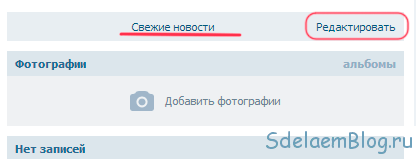
És most, felveheti kódot Étlapunkon. Az én esetemben, ez így néz ki:
Szóval vessünk egy kicsit közelebbről, hogy mi történik:
[[...]] - ténylegesen, linkek menüben.
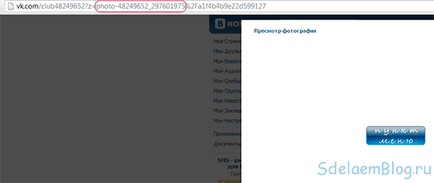
130x46px; nopadding; - Képlehetőségek: 130x46px; - szélessége és magassága a kép (lehet más, mint a méret a kép) - a függőleges menü vkoktakte nem kell így lennie; nopadding; - nincsenek hézagok, - ha ez az opció törli az összes szóközt (behúzás) és képek olvadnak.
Itt van, amit kaptam:

Hogyan készítsünk egy vízszintes, grafikai VKontakte menü?
VKontakte vízszintes menü azért tesszük, mert ugyanaz az elv. Az egyetlen különbség az, hogy amikor kódírás, új menüpontok nem kell mozgatni, hogy egy új sort. Továbbá ne felejtsük el, hogy ebben az elrendezésben a képek, akkor csak 370 pixel széles. Azt kissé korrigált a kódot fent látható, és ez az, amit kaptam:
És ez így néz ki:
És szeretnék felvenni: Vannak pillanatok, amikor meg kell beszúrni képet a menüben, de ez nem lehet egy linket. Meg kell szolgálni, mint a dekoráció. Ehhez csak használja a lehetőséget «nolink». Itt egy jó példa: Ugyanaz vízszintes menü, csak az első gomb nem aktív kapcsolatot, és csak egy kép.
Nos, ez gyakorlatilag minden. Mint látható, a grafika nem vKontakte bonyolult menü, a legfontosabb dolog az, hogy felhívja azt. Ezután, a megszerzett tudás ebben a cikkben, akkor lehet, hogy a legjobb menü a csoport VKontakte. És szeretném megjegyezni, hogy akkor is össze vízszintes és függőleges menük, így elérni az abszolút egyediségét.